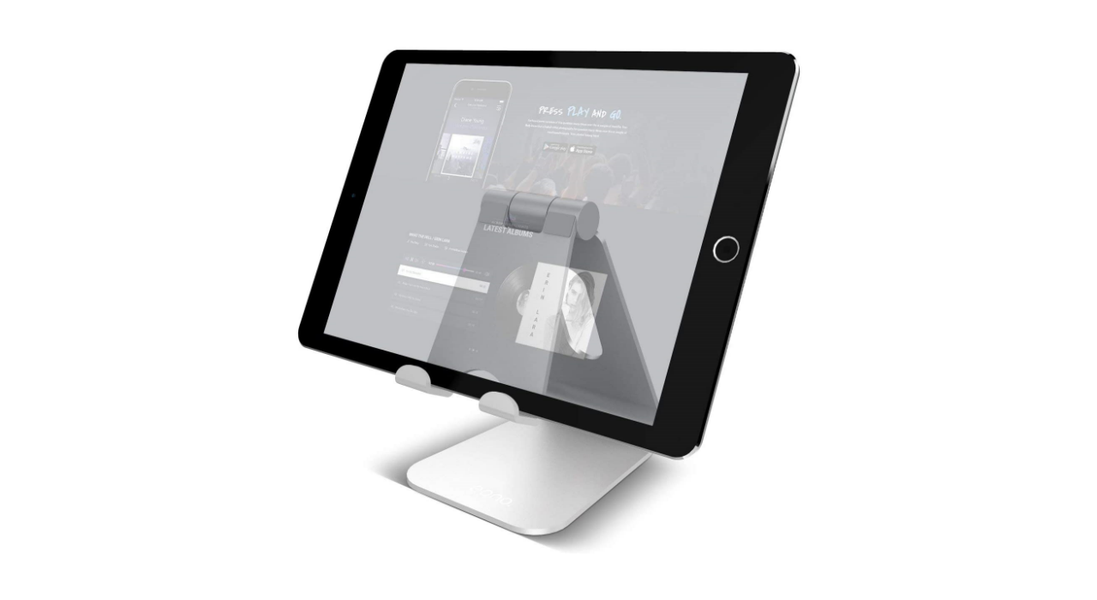Το Apple TV δεν διαθέτει ηχεία, ωστόσο είναι μια συσκευή που προφανώς επιτρέπει την έξοδο ήχου μέσω εξωτερικών ηχείων ή αυτών της ίδιας της τηλεόρασης ή της οθόνης. Τώρα, τι μπορείτε να κάνετε εάν αντιμετωπίζετε προβλήματα με τον ήχο του Apple TV σας; Σε αυτήν την ανάρτηση θα σας πούμε τα βήματα που πρέπει να ακολουθήσετε για να έχετε ξανά ήχο στη συσκευή σας.
Βασικά για να αποφύγετε προβλήματα
Πέρα από την προσπάθεια να ανεβάσετε και να χαμηλώσετε την ένταση με το τηλεχειριστήριο, κάτι που υποθέτουμε ότι έχετε ήδη δοκιμάσει, υπάρχουν και άλλες εναλλακτικές που μπορείτε να δοκιμάσετε πριν υποθέσετε ότι το Apple TV πρέπει να υποβληθεί σε τεχνική υποστήριξη.
Αν είναι με συγκεκριμένη εφαρμογή
Αυτή είναι μια απίθανη περίπτωση, αλλά δεν αποκλείεται επίσης. Εάν μπορείτε να ακούσετε τέλεια τον ήχο όλων των εφαρμογών εκτός από μία, υπάρχουν ενδείξεις ότι αυτή είναι αυτή που έχει προβλήματα. Είναι πιθανό αυτό το πρόβλημα να υπήρχε στην έκδοση της εφαρμογής που έχετε και οι προγραμματιστές το έχουν ήδη λύσει, επομένως σας συμβουλεύουμε να το ενημερώσετε.
Εάν χρησιμοποιείτε ήδη την πιο πρόσφατη έκδοση αυτού, αυτό που μπορείτε να δοκιμάσετε είναι να το απεγκαταστήσετε και στη συνέχεια να το κατεβάσετε ξανά από το App Store. Με αυτόν τον τρόπο, όλα τα δεδομένα που είναι αποθηκευμένα στην εφαρμογή στο Apple TV θα διαγραφούν και μαζί τα πιθανά σφάλματα που θα μπορούσαν να προέρχονται. Εάν μετά από αυτό δεν λειτουργεί για εσάς, είναι πιθανό να πρέπει να επικοινωνήσετε με τον προγραμματιστή για να τον ενημερώσετε για το πρόβλημα και να μπορέσει να το διορθώσει σε μελλοντική ενημέρωση.

Το κλασικό: απενεργοποιήστε και ενεργοποιήστε
Εκ των προτέρων, οι ηλεκτρονικές συσκευές αυτού του τύπου είναι έτοιμες να εκτελέσουν πολλές εργασίες χωρίς πρόβλημα ενώ εκτελούν άλλες διεργασίες στο παρασκήνιο χωρίς πρόβλημα, ωστόσο, μπορεί να προκύψουν σφάλματα εδώ και να κάνουν κάτι να μην λειτουργεί καλά και ακόμη και να δίνουν την αίσθηση ότι πρόκειται για αστοχία υλικού όταν στην πραγματικότητα δεν είναι.
Για να κλείσετε αυτές τις διαδικασίες, συνιστάται να απενεργοποιήσετε και να ενεργοποιήσετε το Apple TV και επειδή δεν μπορεί να απενεργοποιηθεί ως τέτοιο αλλά να τεθεί σε αδράνεια, σας συμβουλεύουμε αποσυνδέστε το για αρκετά δευτερόλεπτα και επανασυνδέστε το. Είναι επίσης βολικό να κάνετε το ίδιο με την έξοδο ήχου, είτε πρόκειται για τηλεόραση είτε για εξωτερικό ηχείο.
Ελέγξτε ότι έχετε ενημερώσει το λογισμικό
Αν και πρόκειται για ένα πολύ περίεργο bug να υπάρχει σε μια σταθερή έκδοση του tvOS (λειτουργικό σύστημα Apple TV), δεν αποκλείεται να υπάρχει. Επομένως, ο καλύτερος τρόπος για να βεβαιωθείτε ότι δεν συμβαίνει αυτό είναι να έχετε εγκατεστημένη την πιο πρόσφατη έκδοση για τον υπολογιστή σας.
Για να το κάνετε αυτό, πρέπει να μεταβείτε στις Ρυθμίσεις> Σύστημα> Ενημερώσεις λογισμικού> Ενημέρωση λογισμικού. Σε αυτήν την ενότητα, η πιο πρόσφατη έκδοση του tvOS που είναι συμβατή με τη συσκευή σας θα εμφανιστεί έτοιμη για λήψη και επακόλουθη εγκατάσταση, εάν πραγματικά δεν έχετε ήδη ενημερώσει το Apple TV στην πιο πρόσφατη έκδοση.

Ελέγξτε την έξοδο ήχου
Μια άλλη βασική σύσταση για κάτι που πρέπει να αναθεωρηθεί σε αυτές τις περιπτώσεις είναι οι ίδιες οι ρυθμίσεις ήχου της Apple TV. Για να το κάνετε αυτό, πρέπει απλώς να ακολουθήσετε αυτά τα βήματα:
- Ανοίξτε τις Ρυθμίσεις στο Apple TV.
- Μεταβείτε στην ενότητα Βίντεο και ήχος.
- Μεταβείτε στην Έξοδο ήχου.
- Ελέγξτε ότι έχει επιλεγεί η σωστή έξοδος, είτε είναι τα ηχεία της τηλεόρασης είτε τα εξωτερικά που έχετε διαμορφώσει.
Χωρίς να φύγετε από την ενότητα που αναφέρεται παραπάνω, μπορείτε να αναθεωρήσετε προσωρινή έξοδο ήχου για να επιλέξετε ένα ηχείο Bluetooth ή ένα HomePod που μπορεί να έχετε εδώ. Το γεγονός ότι είναι προσωρινό σημαίνει ότι κάθε φορά που ξεκινάτε ξανά το Apple TV θα πρέπει να το ρυθμίζετε. Μπορείτε επίσης να μεταβείτε στο μενού πριν από αυτό και να εισέλθετε μορφή ήχου και αλλάξτε τη μορφή από Όχι σε μία από τις άλλες επιλογές που φαίνονται να τελειώνουν, βεβαιωθείτε ότι υπάρχει πρόβλημα διαμόρφωσης.
Εάν χρησιμοποιείτε τα ηχεία της ίδιας της τηλεόρασης
Μόλις αποκλειστεί ότι το πρόβλημα μπορεί να οφείλεται στη διαμόρφωση του Apple TV, ήρθε η ώρα να αρχίσετε να εξετάζετε άλλες πτυχές. Στις επόμενες ενότητες, θα σας πούμε τι πρέπει να ελέγξετε εάν χρησιμοποιείτε αυτά της ίδιας της τηλεόρασης ως έξοδο, αυτή είναι και η προεπιλεγμένη έξοδος που χρησιμοποιεί το Apple TV για ήχο.
Τι γίνεται αν αυτά τα ηχεία αποτύχουν;
Πιθανότατα σκέφτεστε ότι είναι το Apple TV που προκαλεί προβλήματα ήχου, και ωστόσο είναι τα ηχεία της τηλεόρασης που αποτυγχάνουν, οπότε δεν θα λειτουργούσαν πουθενά αλλού. Επομένως, σας συνιστούμε να επιλέξετε άλλη πηγή στην τηλεόραση. Το μόνο που έχετε να κάνετε είναι να βάλετε σε οποιοδήποτε κλασικό κανάλι ζωντανής μετάδοσης για να ελέγξετε αν το ακούτε καλά σε αυτό.
Εάν δεν υπάρχουν προβλήματα εδώ, θα δούμε στις επόμενες ενότητες τι πρέπει να κάνουμε. Τώρα, εάν δεν ακούτε τον ήχο ούτε από αυτές τις άλλες πηγές, είναι πολύ πιθανό τα ηχεία της τηλεόρασης να είναι ελαττωματικά, κάτι που θα απαιτούσε να επικοινωνήσετε με την τεχνική υπηρεσία της μάρκας για να αναφέρετε το περιστατικό.
Ελέγξτε το καλώδιο HDMI
Ο τρόπος με τον οποίο η συσκευή συνδέεται με την τηλεόραση ώστε να αναπαράγει την εικόνα και τον ήχο είναι μέσω του καλώδιο HDMI , οπότε ο πρώτος τρόπος για να αρχίσετε να αποκλείετε προβλήματα από αυτή την άποψη θα ήταν να ελέγξετε αυτό το καλώδιο. Σε περιπτώσεις ελαττωματικού, θα μπορούσε να επηρεάσει και την εικόνα, αν και δεν χρειάζεται. Ελέγξτε ότι και τα δύο συνδετήρες Όπως το καλώδιο που τα ενώνει δεν έχει καμία ζημιά.
Είναι επίσης πιθανό να είναι υποδοχές στην τηλεόραση ή στην Apple TV αυτοί που έχουν πρόβλημα. Προσπαθήστε να τα καθαρίσετε με μια οδοντόβουρτσα με μαλακές τρίχες ή μια μπατονέτα που δεν αφήνει χνούδι για να αποκλείσετε τυχόν σημεία σκόνης που έχουν εισχωρήσει. Εάν η τηλεόραση έχει διάφορες πηγές HDMI μπορείτε επίσης να το συνδέσετε σε αυτά για να ελέγξετε αν λειτουργεί σε αυτά. Εάν εξακολουθείτε να μην έχετε τρόπο να κάνετε αναπαραγωγή ήχου, συνιστάται να το κάνετε δοκίμασε άλλο καλώδιο hdmi , ώστε να μπορείτε να βεβαιωθείτε ότι δεν είναι αυτό που προκαλεί προβλήματα.
δοκίμασε άλλη τηλεόραση
Δεν γνωρίζουμε αν έχετε άλλη τηλεόραση ή οθόνη στο σπίτι. Εάν δεν έχετε περισσότερο από αυτό που χρησιμοποιείτε, αυτό το σημείο δεν θα σας βοηθήσει πολύ, αλλά αν έχετε άλλο, θα είναι ζωτικής σημασίας να αποκλείσετε ότι τα προβλήματα που αντιμετωπίζετε οφείλονται στην τηλεόραση που βρίσκεστε. χρησιμοποιώντας.
Επομένως, προσπαθήστε να αποσυνδέσετε το Apple TV από την τηλεόραση που χρησιμοποιούσατε και να τη συνδέσετε σε οποιαδήποτε άλλη. Πραγματοποιήστε όλες τις δοκιμές που πιστεύετε ότι είναι κατάλληλες για να ελέγξετε αν λειτουργεί. Προφανώς το γεγονός ότι η συσκευή αναπαράγει τέλεια τον ήχο στη νέα τηλεόραση θα είναι μια σαφής ένδειξη ότι η άλλη είναι ελαττωματική, αλλά αν συνεχίσει να προκαλεί προβλήματα, όταν αυξάνεται η πιθανότητα είναι το σφάλμα της Apple TV.

Εάν συνδέεστε σε εξωτερικό ηχείο
Εάν το πρόβλημα ήχου που αντιμετωπίζετε είναι συνδεδεμένο σε εξωτερικό ηχείο, σας συνιστούμε να δοκιμάσετε να αναπαράγετε τον ήχο από τα ηχεία της τηλεόρασης και να πραγματοποιήσετε τους ελέγχους στην προηγούμενη ενότητα. Με αυτόν τον τρόπο θα αποκλείσετε εάν πρόκειται για βλάβη του Apple TV ή του ηχείου που χρησιμοποιείτε.
Αν είναι HomePod
Σε περίπτωση που χρησιμοποιείτε ένα ή δύο ηχεία Apple, συνιστάται να το κάνετε επιβεβαιώνω ότι η σύνδεσή σας έχει γίνει σωστά και. Αυτό μπορεί να γίνει γρήγορα ανοίγοντας το Κέντρο Ελέγχου στο Apple TV, κάνοντας κύλιση προς τα κάτω στην επιλογή AirPlay στο κάτω μέρος και επιλέγοντας το(τα) HomePod(α) ως πηγή ήχου. Συνιστάται επίσης ότι αυξήστε χειροκίνητα την ένταση σε αυτά για να βεβαιωθείτε ότι δεν ήταν σε σίγαση.
Μια άλλη θεμελιώδης πτυχή είναι ότι δοκιμάζετε ότι τα HomePod αναπαράγουν σωστά ήχο από άλλες πηγές όπως το iPhone . Δοκιμάστε να παίξετε ένα τραγούδι σε αυτά στέλνοντας το σήμα μέσω του AirPlay. Αν δεν δουλέψει και σε αυτή την περίπτωση, θα πρέπει να εστιάσετε μόνο σε αυτό το ηχείο ως το κέντρο του προβλήματός σας, αφού θα φταίει εκατό τοις εκατό για τα προβλήματά σας και όχι το Apple TV.
Εάν καταφέρατε να αναπαράγετε περιεχόμενο από άλλες συσκευές, επιστρέφουμε για να επικεντρωθούμε στη συμβατότητά τους με το Apple TV, για το οποίο σας συμβουλεύουμε να ελέγξετε εάν έχουν ενημερωθεί στην πιο πρόσφατη έκδοση. τελευταία διαθέσιμη έκδοση λογισμικού Αυτό γίνεται από την εφαρμογή Home σε iPhone, iPad ή Mac, μεταβαίνοντας στις ρυθμίσεις του ηχείου και ελέγχοντας για τυχόν ειδοποιήσεις ότι μια ενημέρωση λογισμικού είναι έτοιμη να εγκατασταθεί στα HomePods.
Αν είναι άλλο ηχείο
Εάν δεν είναι ένα HomePod αλλά ένα ηχείο Bluetooth που έχετε συνδέσει, σας προτρέπουμε και σε αυτήν την περίπτωση να δοκιμάστε το με άλλες συσκευές για να αποκλείσετε τα προβλήματά σας. Εάν δεν έχετε προβλήματα με αυτούς τους άλλους, θα είναι καιρός να ελέγξετε αν η σύνδεση έχει γίνει σωστά, μεταβαίνοντας στις Ρυθμίσεις> Χειριστήρια και συσκευές> Bluetooth.
Εάν δεν μπορείτε να ακούσετε τον ήχο όταν ασφαλιστεί η σύνδεση Bluetooth, είναι πολύ πιθανό το ηχείο να έχει κάποιο είδος ελαττώματος. προσπάθησε να συνδέστε ένα ακουστικό ή άλλο ηχείο Bluetooth στο Apple TV ακολουθώντας τα ίδια βήματα, καθώς εάν λειτουργήσουν, θα μπορούσε να αποκλειστεί εντελώς το ελαττωματικό σύστημα σύνδεσης Bluetooth της συσκευής.

Εάν έχετε καταλήξει στο συμπέρασμα ότι το Apple TV αποτυγχάνει
Αφού δοκιμάσετε όλα όσα αναφέρονται σε αυτήν την ανάρτηση, είναι πιθανό το συμπέρασμά σας να είναι ότι αυτό που αποτυγχάνει είναι το Apple TV ή ότι τουλάχιστον έχετε αμφιβολίες σχετικά με αυτό. Σε αυτήν την περίπτωση, δεν θα μπορείτε να κάνετε πολλά περισσότερα μόνοι σας για να προσπαθήσετε να εντοπίσετε ή/και να διορθώσετε το Apple TV, καθώς θα πρέπει να γίνει από την Apple ή από εξουσιοδοτημένη υπηρεσία.
Για να το κάνετε αυτό, σας συνιστούμε να ζητήσετε βοήθεια από τον ιστότοπο της Apple (ή την εφαρμογή Υποστήριξη iPhone και iPad), ώστε ένας επαγγελματίας να μπορεί να ελέγξει τη συσκευή. Αν τελικά εντοπιστεί ότι είναι ελαττωματικό, θα σας προτείνουν αντικατάσταση της συσκευής που θα πρέπει να πληρώσετε ή όχι, ανάλογα αν καλύπτεται από την εγγύηση ή αν οφείλεται σε κάποιο παράγοντα που δεν καλύπτει . Επίσης, εάν έχει παρέλθει η νόμιμη περίοδος εγγύησης, θα πρέπει να πληρώσετε για την αντικατάσταση.